Daptar eusi
Tutorial ngajelaskeun bentuk véktor sareng susunan fungsi Excel LOOKUP sareng nunjukkeun kagunaan LOOKUP anu biasa sareng non-trivial dina Excel nganggo conto rumus.
Salah sahiji patarosan anu paling sering. nu unggal pamaké Excel nanya sakali-kali ieu: " Kumaha kuring néangan up a nilai dina hiji lambar sarta narik hiji nilai cocog ka lambar sejen? ". Tangtu, aya bisa jadi loba variasi tina skenario dasar: Anjeun bisa jadi pilari pertandingan pangdeukeutna tinimbang cocok pasti, Anjeun meureun hoyong milarian vertikal dina kolom atawa horisontal dina urutan, evaluate hiji atawa sababaraha kriteria, jsb Tapi. , intina mah sami - anjeun kedah terang kumaha milarian dina Excel.
Microsoft Excel nyayogikeun sababaraha cara anu béda pikeun milarian. Pikeun mimitian, hayu urang diajar fungsi anu dirancang pikeun nanganan kasus pangbasajanna tina panéangan vertikal sareng horisontal. Sakumaha anjeun tiasa nebak, kuring nyarioskeun fungsi LOOKUP.
Fungsi Excel LOOKUP - sintaksis sareng kagunaan
Dina tingkat paling dasar, fungsi LOOKUP dina Excel milarian nilai dina hiji kolom atanapi baris sareng mulihkeun nilai anu cocog tina posisi anu sami dina kolom atanapi baris anu sanés.
Aya dua bentuk LOOKUP dina Excel: Véktor sareng Array . Unggal formulir dipedar individual di handap.
Fungsi Excel LOOKUP - wangun vektor
Dina kontéks ieu, vektor nujul kana rentang hiji-kolom atawa hiji-baris.rumus ngalaksanakeun tugas:
=LOOKUP(VLOOKUP(E2, $A$2:$C$7, 3, FALSE), {"c";"d";"t"}, {"Completed";"Development";"Testing"})
Sapertos anu dipidangkeun dina screenshot di handap, rumus nyandak status proyék tina tabel panéangan sareng ngagentos singketan ku kecap anu cocog:

Tip. Upami anjeun nganggo Excel 2016 salaku bagian tina langganan Office 365, anjeun tiasa nganggo pungsi SWITCH pikeun tujuan anu sami.
Abdi ngarepkeun conto-conto ieu masihan terang kumaha fungsi LOOKUP jalanna. Pikeun langkung ngartos rumus, anjeun wilujeng sumping pikeun ngaunduh conto Excel Lookup ieu. Dina tutorial salajengna, urang bakal ngabahas sababaraha cara anu sanés pikeun milarian dina Excel sareng ngajelaskeun rumus Lookup mana anu pangsaéna pikeun dianggo dina kaayaan naon. Kuring hatur nuhun pikeun maca sareng ngarepkeun anjeun tiasa ningali dina blog kami minggu payun!
Hasilna, anjeun nganggo bentuk vektor LOOKUP pikeun milarian hiji baris atanapi hiji kolom data kanggo nilai anu ditangtukeun, sareng narik nilai tina posisi anu sami dina baris atanapi kolom anu sanés.Sintaksis tina Pilarian vektor nyaéta saperti kieu:
LOOKUP(lookup_value, lookup_vector, [result_vector])Dimana:
- Lookup_value (diperlukeun) - nilai pikeun diteangan. Bisa mangrupa angka, téks, nilai logis TRUE atawa FALSE, atawa rujukan ka sél nu ngandung nilai lookup.
- Lookup_vector (diperlukeun) - hiji-baris atawa hiji-kolom rentang pikeun ditéang. Ieu kudu diurutkeun dina urutan naek .
- Result_vector (opsional) - rentang hiji-baris atawa hiji-kolom nu Anjeun hoyong balikkeun hasilna - nilai dina posisi anu sarua sakumaha nilai lookup. Result_vector kudu sarua ukuran jeung lookup_range . Upami dileungitkeun, hasilna dipulangkeun tina lookup_vector .
Conto di handap nunjukkeun dua rumus Pilarian saderhana dina tindakan.
Rumus Pilarian Vertikal - milarian dina hiji- rentang kolom
Sebutkeun, anjeun gaduh daptar padagang dina kolom D (D2:D5) sareng produk anu dijual dina kolom E (E2:E5). Anjeun nyieun dasbor tempat pamaké anjeun bakal nuliskeun ngaran seller di B2 jeung anjeun peryogi rumus nu bakal narik produk pakait dina B3. Tugasna tiasa gampang dilaksanakeun ku rumus ieu:
=LOOKUP(B2,D2:D5,E2:E5)
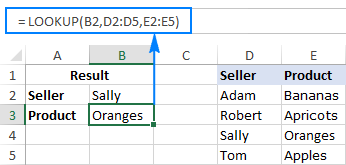
Pikeun leuwih paham kanaargumen, mangga tingali screenshot ieu:

Rumus Pilarian Horizontal - teang dina rentang hiji-baris
Upami data sumber anjeun gaduh perenah horizontal, i.e. éntri cicing dina baris tinimbang kolom, teras nyadiakeun rentang hiji-baris dina lookup_vector jeung result_vector argumen, kawas kieu:
=LOOKUP(B2,E1:H1,E2:H2)

Dina bagian kadua tutorial ieu, anjeun bakal manggihan sababaraha conto Excel Lookup nu ngajawab tugas nu leuwih kompleks. Samentawis éta, punten émut fakta-fakta saderhana di handap ieu anu bakal ngabantosan anjeun ngaleungitkeun kamungkinan pitfalls sareng nyegah kasalahan umum.
5 hal anu anjeun kedah terang ngeunaan bentuk vektor tina Excel LOOKUP
- Nilai dina lookup_vector kudu diurutkeun dina urutan naek , nyaéta ti pangleutikna nepi ka panggedena atawa ti A nepi ka Z, mun teu kitu, rumus Excel Lookup anjeun bisa ngahasilkeun kasalahan atawa hasil nu salah. Upami anjeun kedah milarian data anu teu disortir , teras nganggo INDEKS MATCH atanapi OFFSET MATCH.
- Lookup_vector sareng result_vector kedah janten hiji-baris atawa hiji-kolom rentang ukuran anu sarua.
- Pungsi LOOKUP dina Excel huruf-huruf , teu ngabedakeun aksara gede jeung aksara leutik.
- Excel LOOKUP jalanna dumasar kana perkiraan cocok . Leuwih tepatna, rumus Lookup milarian patandingan pasti heula. Lamun teu bisa manggihan nilai lookup persis, éta kasampak nepi ka pangleutikna salajengnanilai , nyaeta nilai panggedena dina lookup_vector nu kurang atawa sarua jeung lookup_value .
Contona, upami nilai panéangan anjeun "5", rumusna bakal milarian heula. Upami "5" henteu kapendak, éta bakal milarian "4". Lamun "4" teu kapanggih, bakal neangan "3", jeung saterusna.
- Lamun lookup_value leuwih leutik batan nilai pangleutikna dina lookup_vector , Excel LOOKUP malikkeun kasalahan #N/A.
Pungsi Excel LOOKUP - wangun array
Bentuk array tina fungsi LOOKUP maluruh nilai nu ditangtukeun dina kolom atawa baris kahiji tina array jeung retrieves hiji nilai tina posisi nu sarua dina kolom panungtungan atawa baris array.
Array Lookup boga 2 argumen, duanana diperlukeun:
LOOKUP( lookup_value, array)Dimana:
- Lookup_value - nilai pikeun diteangan dina array.
- Array - a rentang sél dimana anjeun hoyong milarian nilai lookup. Nilai dina kolom kahiji atawa baris Asép Sunandar Sunarya (gumantung kana naha anjeun ngalakukeun V-lookup atanapi H-lookup) kudu diurutkeun dina urutan naek. Aksara gede jeung aksara leutik dianggap sarimbag.
Misalna, ngaran seller aya dina kolom kahiji array (kolom A) jeung tanggal urutan dina kolom panungtungan of array (kolom C) , anjeun tiasa nganggo rumus ieu pikeun milarian nami sareng narik tanggal anu cocog:
=LOOKUP(B2,D2:F5)

Catetan. Bentuk Asép Sunandar Sunarya tiFungsi Excel LOOKUP teu matak bingung sareng rumus Asép Sunandar Sunarya Excel. Sanajan eta beroperasi dina arrays, LOOKUP masih rumus biasa, nu geus réngsé dina cara biasa ku mencét kenop Lebetkeun.
4 hal anu anjeun kedah terang ngeunaan wangun array of Excel LOOKUP
- Upami array gaduh langkung seueur baris ti kolom atanapi jumlah kolom sareng baris anu sami , rumus Lookup milarian dina kolom kahiji (lookup horizontal).
- Upami array gaduh langkung seueur kolom tibatan baris , Excel LOOKUP milarian dina baris kahiji (lookup vertikal ).
- Lamun hiji rumus teu bisa manggihan nilai lookup, eta make nilai panggedena dina array nu kurang atawa sarua jeung lookup_value .
- Lamun nilai lookup leuwih leutik batan nilai pangleutikna dina kolom kahiji atawa baris array (gumantung kana diménsi array), rumus Lookup mulangkeun kasalahan #N/A.
Catetan penting! Fungsionalitas formulir Asép Sunandar Sunarya Excel LOOKUP terbatas sareng kami henteu nyarankeun ngagunakeun éta. Gantina, anjeun tiasa nganggo fungsi VLOOKUP atanapi HLOOKUP, anu mangrupikeun vérsi anu ningkat pikeun milarian vertikal sareng horisontal, masing-masing.
Kumaha ngagunakeun fungsi LOOKUP dina Excel - conto rumus
Sanaos aya. fungsi anu langkung kuat pikeun milarian sareng cocog dina Excel (anu janten subyek tutorial kami salajengna), LOOKUP tiasa dianggo dina seueur kaayaan, sareng conto di handap ieu.nunjukkeun sababaraha kagunaan non-trivial. Punten perhatikeun, sadaya rumus di handap ieu nganggo bentuk véktor Excel LOOKUP.
Téangan nilai dina sél terakhir anu teu kosong dina kolom
Upami anjeun gaduh kolom anu pendudukna dinamis. data, Anjeun meureun hoyong milih entri nu panganyarna ditambahkeun, nyaéta meunangkeun sél non-kosong panungtungan dina kolom. Jang ngalampahkeun ieu, paké rumus umum ieu:
LOOKUP(2, 1/( kolom ""), kolom )Dina rumus di luhur, sadaya argumen iwal ti rujukan kolom téh konstanta. Ku kituna, pikeun meunangkeun nilai panungtungan dina kolom husus, anjeun ngan perlu nyadiakeun rujukan kolom pakait. Contona, pikeun nimba nilai sél panungtungan non-kosong dina kolom A, make rumus ieu:
=LOOKUP(2, 1/(A:A""), A:A)
Pikeun meunangkeun nilai panungtungan ti kolom séjén, modifikasi rujukan kolom kawas ditémbongkeun. dina screenshot handap - rujukan kahiji nyaéta kolom pikeun dipariksa pikeun sél kosong/non-kosong, sarta rujukan kadua kolom pikeun mulangkeun nilai tina:

Kumaha rumus ieu tiasa dianggo
Dina argumen lookup_value , anjeun nyayogikeun 2 atanapi nomer sanés anu langkung ageung tibatan 1 (sakedap, anjeun bakal ngartos kunaon).
Dina lookup_vector argumen, anjeun nempatkeun ekspresi ieu: 1/(A:A"")
- Kahiji, anjeun ngalakukeun operasi logis A:A"" anu ngabandingkeun unggal sél dina kolom A. kalawan string kosong tur mulih BENER pikeun sél kosong sarta PALSU pikeun sél non-kosong. Dinaconto di luhur, rumus dina F2 mulih Asép Sunandar Sunarya ieu: {BENER; BENER; BENER; BENER; PALSU...
- Lajeng, anjeun ngabagi angka 1 ku unggal unsur tina Asép Sunandar Sunarya luhur. Kalawan BENER equating ka 1 jeung FALSE equating ka 0, anjeun meunang hiji Asép Sunandar Sunarya anyar diwangun ku 1 urang jeung #DIV/0! kasalahan (hasil ngabagi ku 0), sarta Asép Sunandar Sunarya ieu dipaké salaku lookup_vector . Dina conto ieu, éta {1;1;1;1;#DIV/0!...}
Ayeuna, kumaha rumusna mulihkeun nilai non-kosong panungtungan dina kolom. , nunjukkeun yén lookup_value henteu cocog sareng unsur lookup_vector ? Konci pikeun ngartos logika nyaéta yén Excel LOOKUP milarian sareng perkiraan anu cocog, nyaéta nalika nilai lookup pasti henteu kapendak, éta cocog sareng nilai panggedéna salajengna dina lookup_vector anu langkung alit tibatan lookup_value . Dina kasus urang, lookup_value nyaeta 2 jeung nilai pangbadagna dina lookup_vector nyaeta 1, jadi LOOKUP cocog jeung 1 panungtungan dina array, nu mangrupa sél non-kosong panungtungan!
Dina argumen result_vector , anjeun ngarujuk kana kolom anu anjeun hoyong mulangkeun nilai, sareng rumus Pilarian anjeun bakal nyandak nilai dina posisi anu sami sareng nilai lookup.
Tip. Lamun hayang meunang jumlah baris nyekel nilai panungtungan, teras nganggo fungsi ROW pikeun meunangkeun deui. Contona: =LOOKUP(2,1/(A:A""),ROW(A:A))
Téangan hiji nilai dina sél non-kosong panungtungan sakaligus
Lamun data sumber anjeun diteundeun kaluar dina baris radati kolom, anjeun bisa meunangkeun nilai sél non-kosong panungtungan ngagunakeun rumus ieu:
LOOKUP(2, 1/( baris ""), baris )Nyatana, rumus ieu sanés sanés ngan ukur modifikasi sakedik tina rumus sateuacana, ngan ukur bédana nyaéta anjeun nganggo referensi baris tibatan referensi kolom.
Contona, pikeun kéngingkeun nilai anu terakhir. sél non-kosong dina baris 1, make rumus ieu:
=LOOKUP(2, 1/(1:1""), 1:1)
Potret layar ieu nembongkeun hasilna:
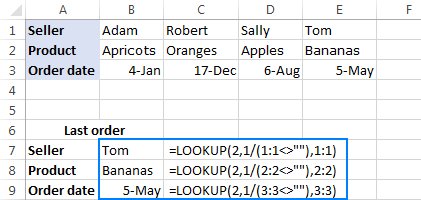
Kéngingkeun nilai pakait jeung entri panungtungan dina baris
Ku ngan saeutik kreativitas, rumus di luhur bisa kalayan gampang ngaropéa pikeun ngarengsekeun tugas sarupa lianna. Salaku conto, éta tiasa dianggo pikeun kéngingkeun nilai anu aya hubunganana sareng conto terakhir tina nilai khusus sakaligus. Ieu sigana rada teu jelas, tapi conto di handap ieu bakal ngagampangkeun kahartos.
Anggap anjeun gaduh tabel ringkesan dimana kolom A ngandung nami anu ngajual sareng kolom salajengna ngandung sababaraha jinis data pikeun unggal bulan. Dina conto ieu, sél ngandung "enya" lamun seller dibikeun geus nutup sahanteuna hiji deal dina bulan tinangtu. Tujuanana kami nyaéta pikeun kéngingkeun sabulan anu pakait sareng éntri "enya" anu terakhir sakaligus.
Tugasna tiasa direngsekeun ku ngagunakeun rumus LOOKUP di handap ieu:
=LOOKUP(2, 1/(B2:H2="yes"), $B$1:$H$1)
Logika rumus dasarna sami sareng anu dijelaskeun dina conto anu munggaran. Bédana nyaéta yén anjeun nganggo operator "sarua sareng" ("=") tibatan "henteu samito" ("") sarta beroperasi dina baris tinimbang kolom.
Potret layar di handap ieu nunjukkeun hasilna:

Paluruh minangka alternatif pikeun IFs bersarang
Dina sakabéh rumus Lookup anu ku urang bahas sajauh ieu, argumen lookup_vector jeung result_vector diwakilan ku référénsi rentang. Tapi, sintaksis fungsi Excel LOOKUP ngamungkinkeun nyadiakeun véktor dina bentuk konstanta array vertikal, anu ngamungkinkeun anjeun pikeun niron fungsionalitas nested IF kalayan rumus anu langkung kompak sareng gampang dibaca.
Sebutkeun, anjeun gaduh daptar singketan dina kolom A jeung rék ngaganti aranjeunna kalayan ngaran lengkep, dimana "C" nangtung pikeun "réngsé", "D" nyaeta "Pamekaran, sarta "T" nyaeta "Nguji". Tugasna tiasa dilaksanakeun ku fungsi IF anu disarangkeun di handap ieu:
=IF(A2="c", "Completed", IF(A2="d", "Development", IF(A2="t", "Testing", "")))
Atawa, nganggo rumus Pilarian ieu:
=LOOKUP(A2, {"c";"d";"t"}, {"Completed";"Development";"Testing"})
Sapertos anu dipidangkeun dina screenshot di handap, duanana rumus ngahasilkeun hasil idéntik:

Catetan. Supados rumus Excel Lookup tiasa dianggo leres, nilai-nilai dina lookup_array kedah diurutkeun ti A dugi ka Z atanapi tina pangleutikna dugi ka panggedéna.
Lamun anjeun narik niléy tina méja lookup, mangka anjeun bisa ngasupkeun pungsi Vlookup dina argumen lookup_value pikeun meunangkeun patandingan.
Anggap nilai lookup aya dina sél E2, tabel lookup nyaeta A2:C7, sarta kolom dipikaresep ("Status") mangrupa kolom 3rd dina tabel lookup, handap

